오늘은 검은 토끼 해의 첫 업무일이네요. ^^
오랜만에 글을 포스팅합니다. (ㅎㅎ 매번 오랜만... 열정이 식었으~)
업무 첫 날이라서 컴퓨터 세팅부터 싸~악 깔끔하게 하려고 이것저것 최적화 하던 중,
작년 마지막 날, 음원 사이트 구독한 "네이버 바이브"의 마소 스토어 앱이 있다는 걸 알고 낼름 설치를 하였습니다.
(아~ 업무은 언제 하려고... 또 딴 짓이냐? 라는 마음도 들었지만, ㅎㅎ)
아무튼 별 생각없이 다운로드를 진행했는데... 한 시간이 넘은 시점에서도 다운로드 중... ㅡㅡ;;
(넌 대체 뭐냐? 싶다가도 꼴랑 300mb 용량인데, 한 시간이 지나도 다운로드 중이라니!!)
사실 자주 쓰는 마소 앱이 없는지라, 어쩌다 앱 업데이트 할 때마다 속도가 느려도 그러려니 했는데...
네이버 바이브에서 마음에 드는 노래 들으며, 한해의 업무를 시작하려 했던 생각인지라
결국 구글링 하였습니다.
해결책은 "배달 최적화"라는 옵션 끄기!!
허~ 그런데, Windows 10 과 달리 Windows 11 에서는 "배달 최적화"가 어디 갔는지 안 보이네요. ^^
저처럼 Mircosoft Store 의 느린 속도 때문에 "배달 최적화"를 찾을 윈도우 11 유저분을 위하여 글을 남깁니다. ㅋㅋ
1. 'Win 버튼' + 'i 버튼' 을 클릭합니다.
2. 윈도우 설정 창이 뜹니다.

3. Windows 업데이트 클릭~!! 하여 Windows 업데이트 창 활성화

4. 고급 옵션에 보시면 '배달 최적화' 항목이 설명으로 나옵니다!!!

5. Windows 업데이트 > 고급 옵션 > 배달 최적화 에서 '다른 PC에서 다운로드 허용' 항목 해제("끔"으로 변경)
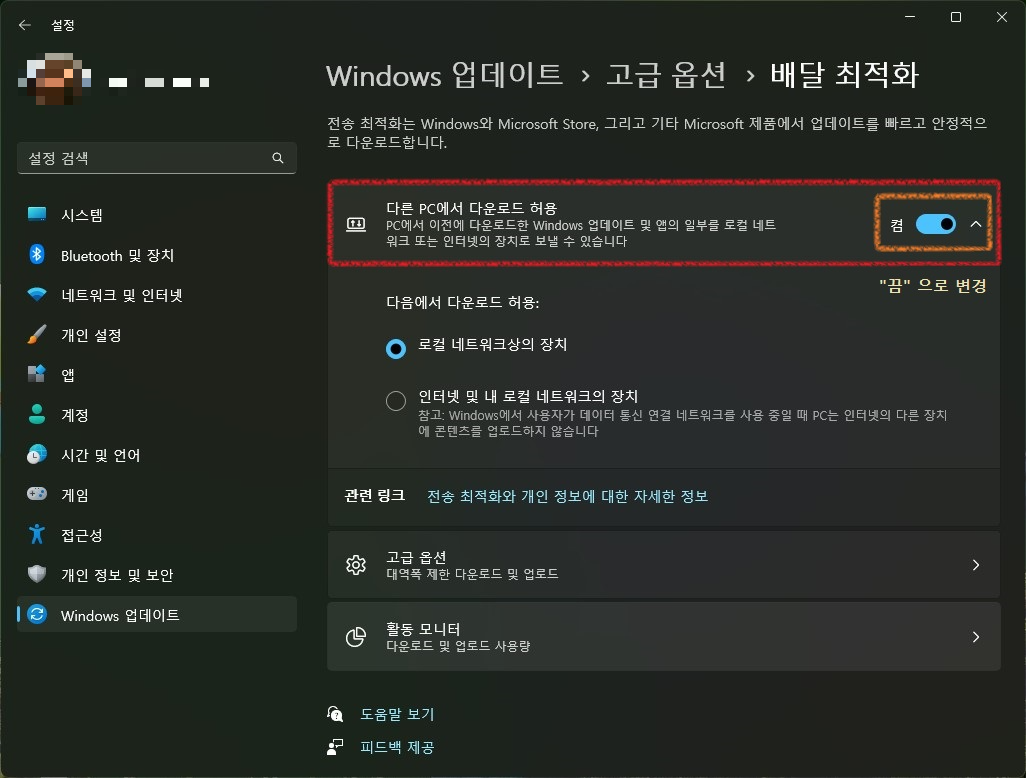
이상입니다. ㅎㅎ
배달 최적화의 "고급 옵션"도 있긴 한데, 우리나라처럼 인터넷 속도가 빠른 상황에서는 딱히 건드릴 항목이 아니네요.
(테더링 등 데이터 수발신 제한이 필요한 환경이라던가, 특수한 경우에 한정)
암튼, 윈도우 10에서 '배달 최적화' 위치는 찾기 쉬운데... 윈도우 11 은 다른 곳에 숨겨져 있네요. ^^;;;
참고되시길 바라며 포스팅 남겼습니다.
네이버 바이브로 옛 음악(20대에 듣던) 들으며 글을 쓰니 기분이 좋네요. ^^
Happy New Year~!! 2023~!!
'Style.. > Life..' 카테고리의 다른 글
| 로또 번호 6개 추천하는 프로그램 (0) | 2023.07.18 |
|---|---|
| Stress.. 내려놓으세요. (0) | 2023.01.16 |
| XCS1.5K, 매킨토시 프리미엄 센터 스피커 (0) | 2022.09.20 |
| Shashibo puzzle boxes (0) | 2022.08.12 |
| 연차휴가 & 연차 유급휴가의 사용촉진 제도, 연차수당, 연차휴가미사용수당 지급 면책 (0) | 2022.07.01 |
WRITTEN BY
- archjang
일단.. 만들면서 생각해보자. ^^





